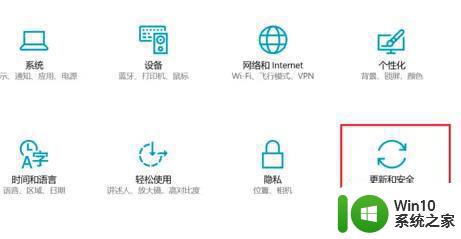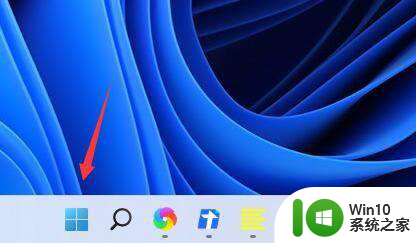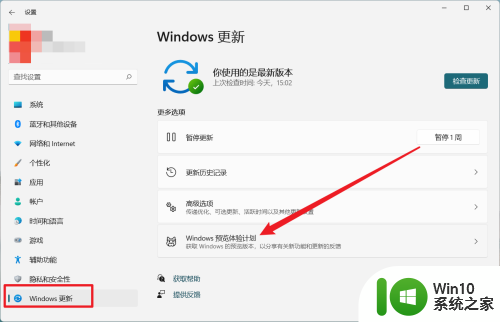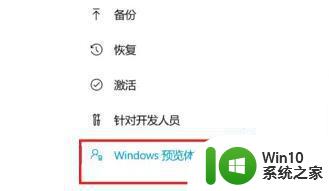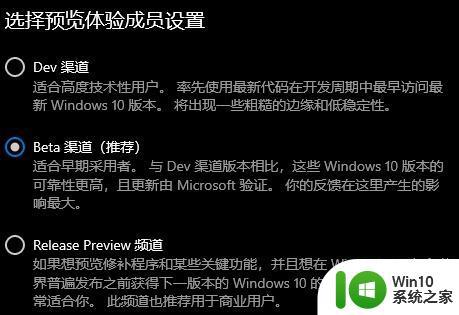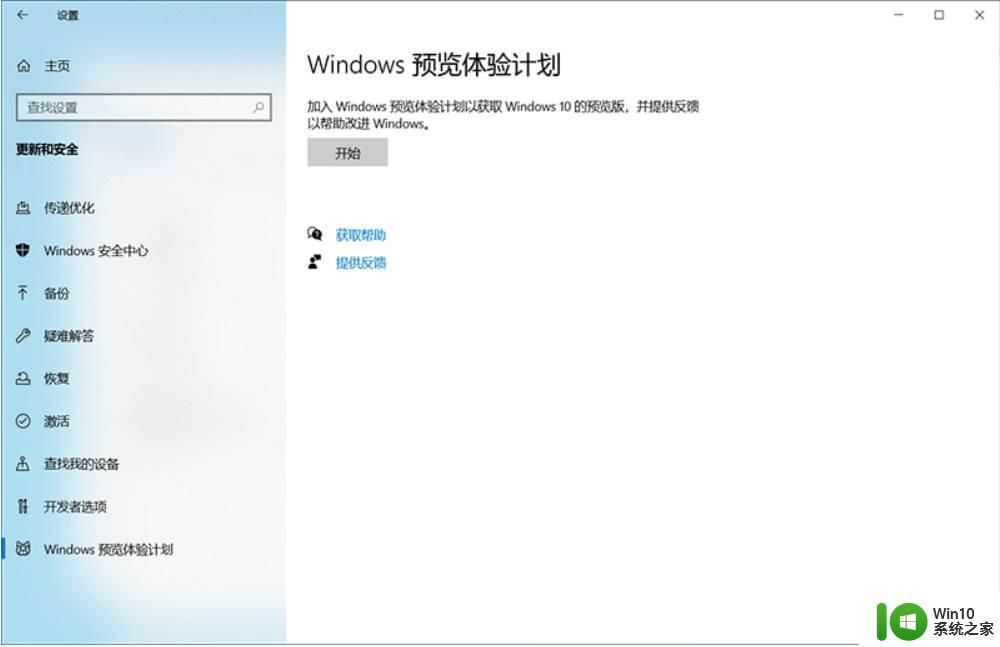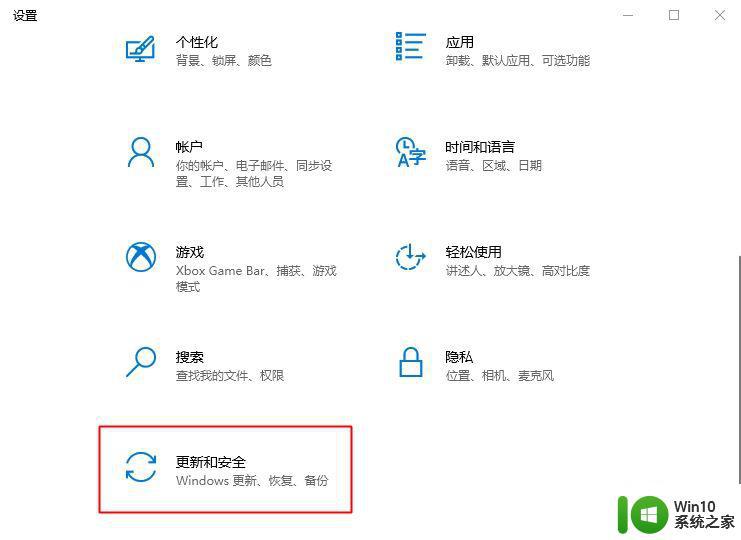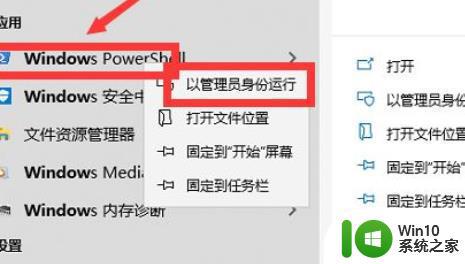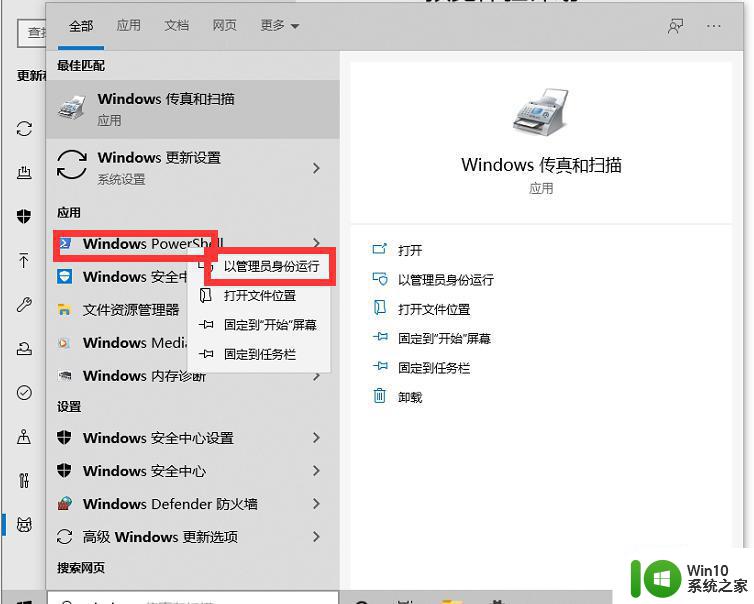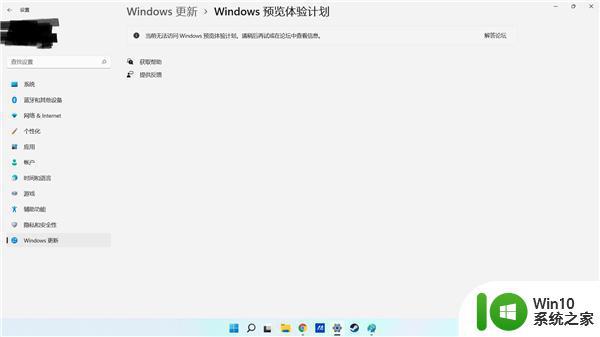win11退出windows预览体验计划设置方法 Windows 11退出预览体验计划步骤
更新时间:2024-05-05 15:48:08作者:yang
Win11退出Windows预览体验计划设置方法是一项重要且必要的操作,它可以帮助用户更好地保护自己的计算机数据和隐私信息,通过简单的步骤,用户可以轻松退出预览体验计划,避免可能出现的系统稳定性问题和不必要的风险。在今天的文章中我们将介绍如何正确设置Win11退出预览体验计划的步骤,让您的计算机运行更加稳定和安全。
具体方法:
1、首先按下快捷键“win+i”进入windows设置点击“更新和安全”。
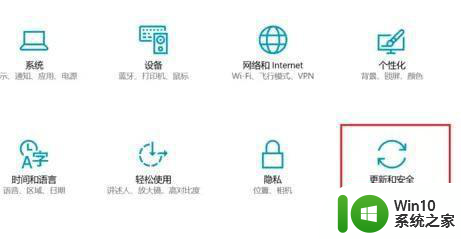
2、然后点击左侧任务栏中的“windows预览体验计划”。
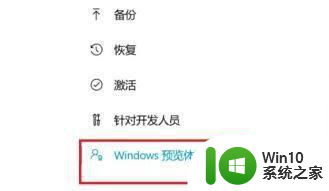
3、此时可以看到右侧的体验版本获取信息。
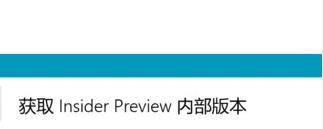
4、最后点击下面的“停止insider preview内部版本”即可退出。
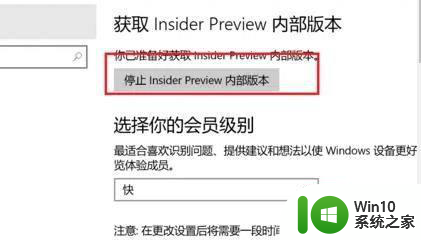
以上就是win11退出windows预览体验计划设置方法的全部内容,碰到同样情况的朋友们赶紧参照小编的方法来处理吧,希望能够对大家有所帮助。